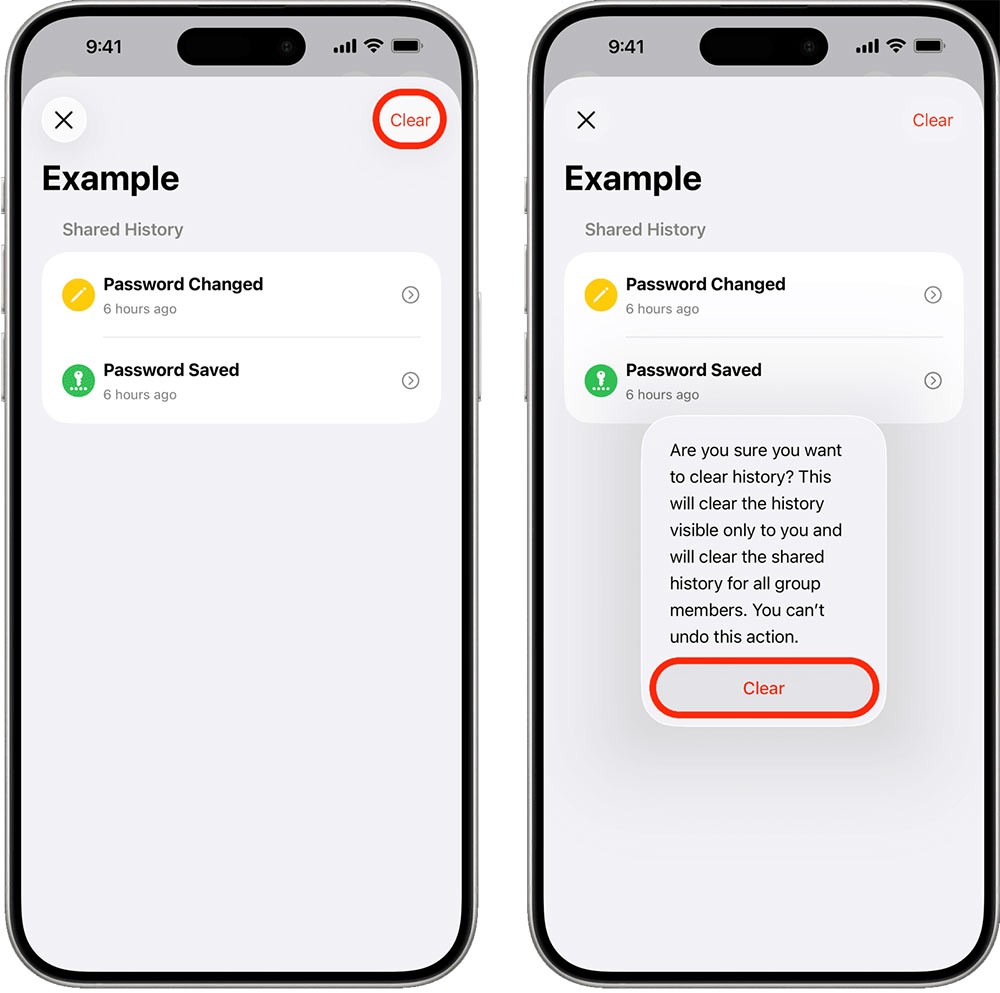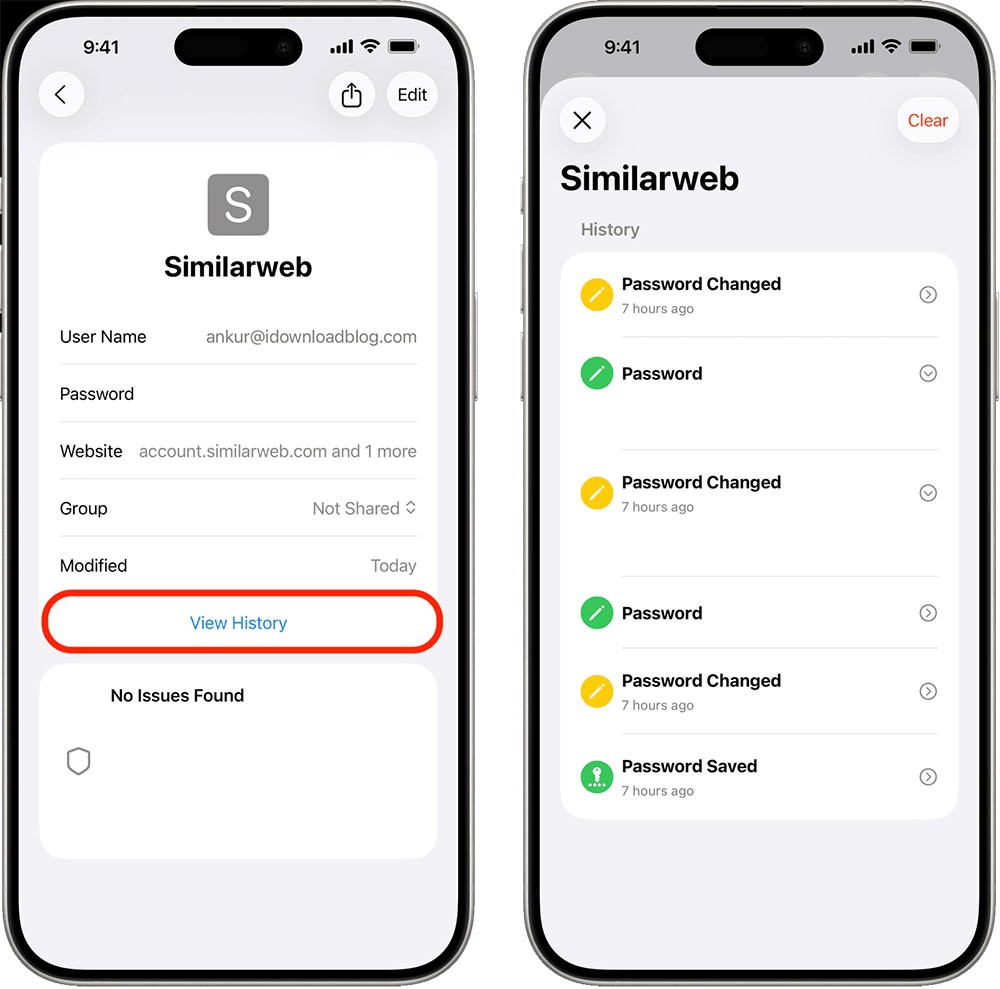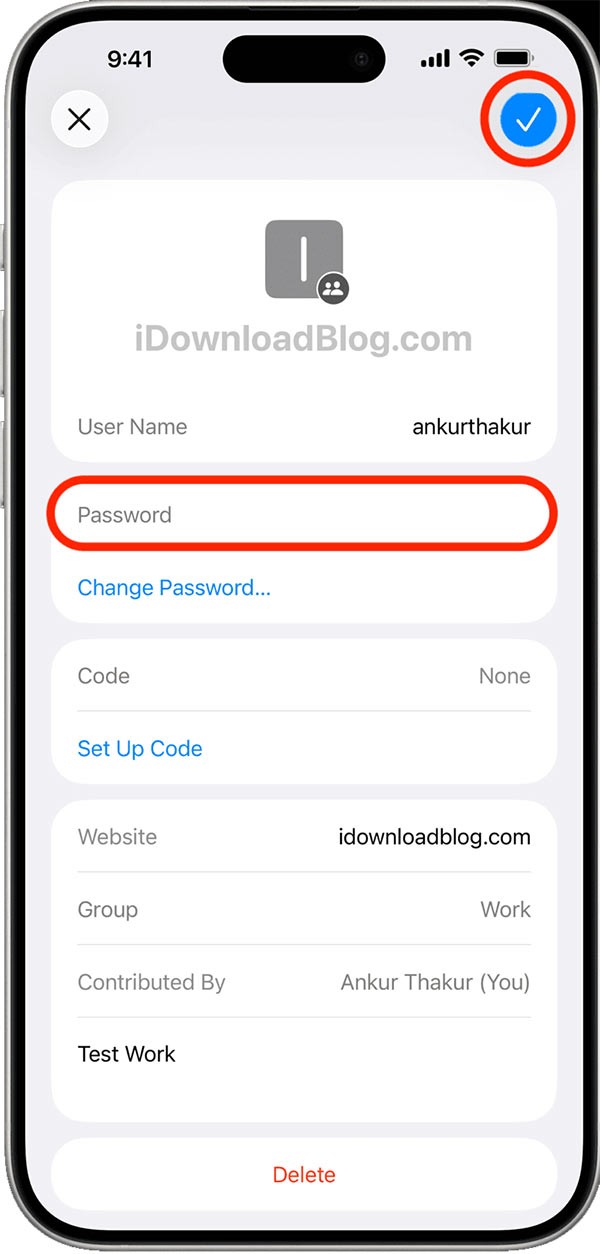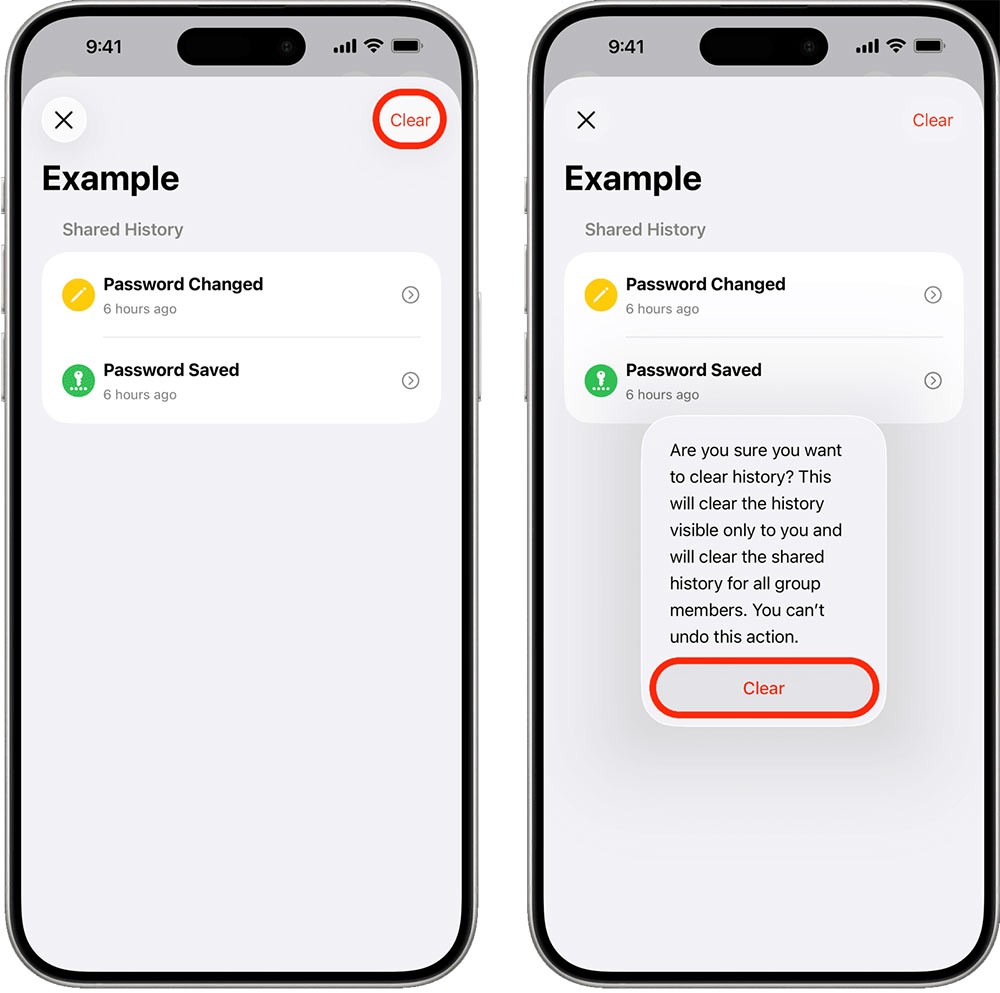Приложението „Пароли“ в iOS 26 добавя пълна история на версиите за всички ваши входи. Можете да видите предишните пароли за акаунта си, да видите кога сте ги променили и други. Това работи независимо дали сте посетили уебсайта, за да промените паролата си директно, или чрез връзката за промяна на паролата в приложението „Пароли“ за iPhone . Ето как да видите историята на паролите за акаунта си в приложението „Пароли“ за iPhone.
Как да видите стари пароли за акаунти, запазени на iPhone
Стъпка 1:
Отваряте приложението Пароли на телефона си, след което щраквате върху групата Всички, за да видите всички пароли, запазени на вашия iPhone.
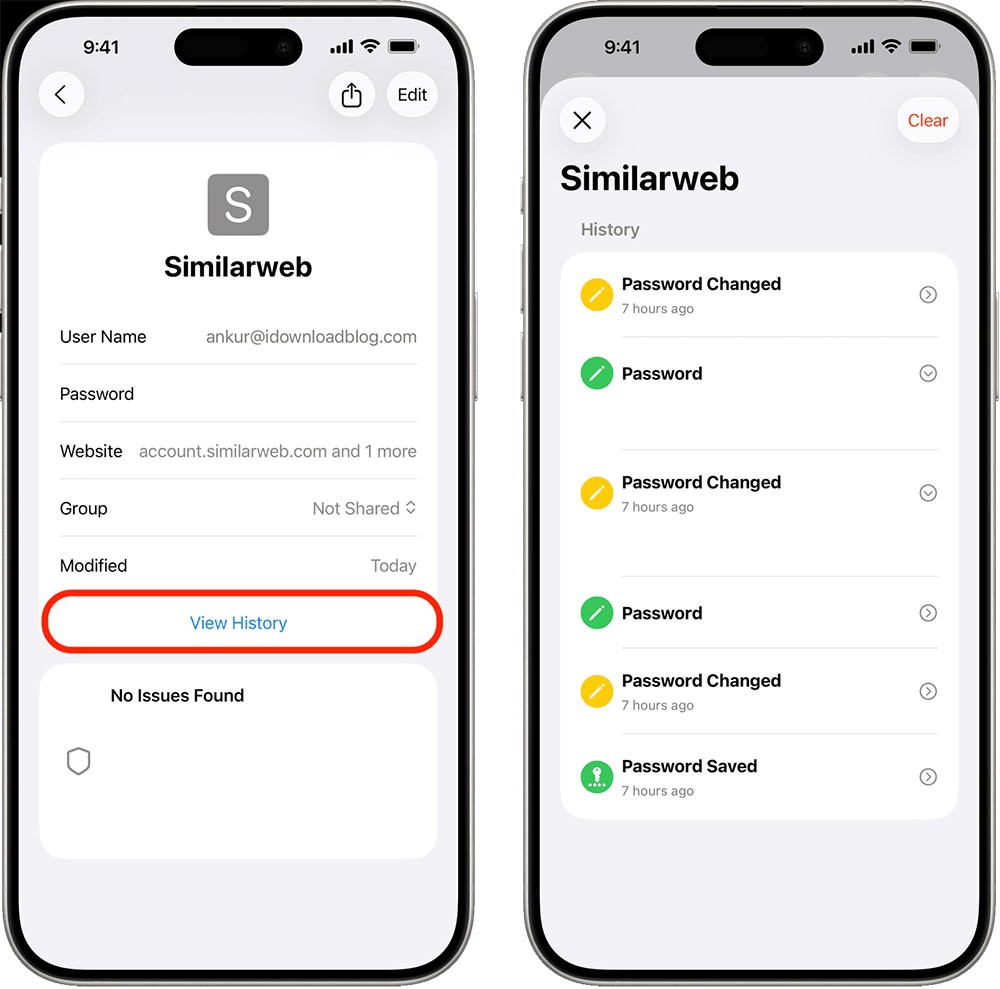
Стъпка 2:
След това докоснете акаунта, за който искате да видите историята на промяната на паролата, и след това докоснете „ Преглед на историята“ по-долу. Сега ще видите всички запазени версии на паролата си, като текущата парола ще бъде показана в горната част. Докоснете произволен запис, за да видите пълната парола.
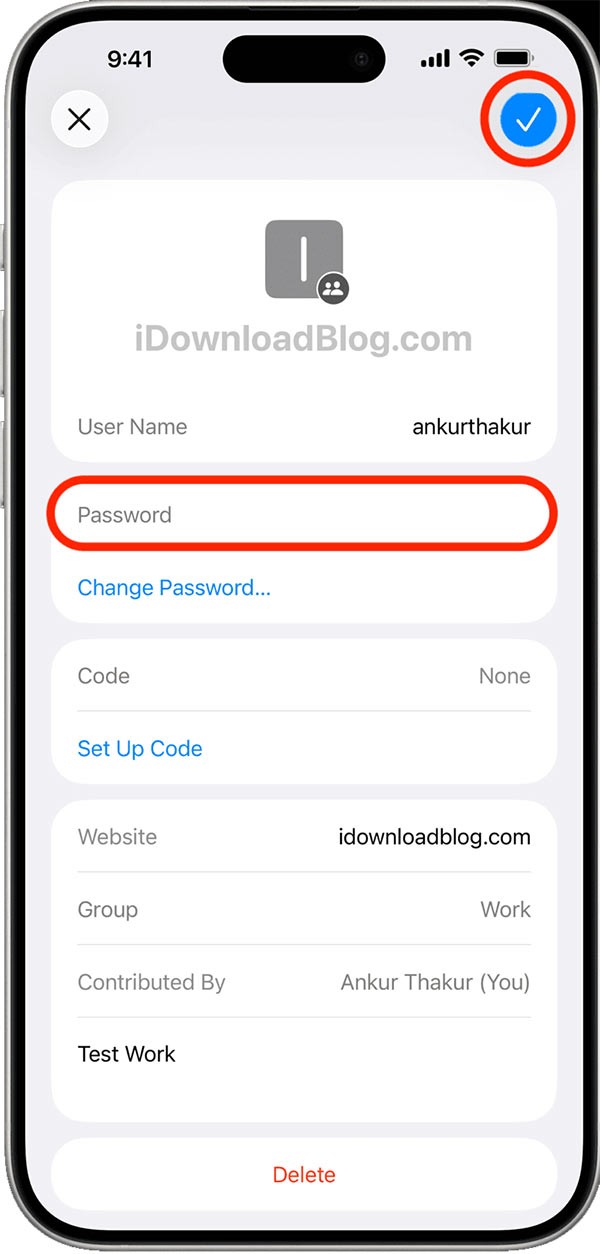
Стъпка 2:
Приложението „Пароли“ автоматично ще добавя нови записи към вашата история, когато редактирате запазени в приложението данни за вход.
За да проверите дали историята на паролите работи, докоснете бутона със знака плюс (+) в долния десен ъгъл на приложението, след което попълнете данните си за вход и запазете промените.
След това докоснете „Редактиране“ и заменете запазената парола с новата, след което докоснете иконата с отметка в горния десен ъгъл. Сега ще видите бутон „Преглед на историята“ за това влизане, докоснете го, за да видите както старата, така и новата си парола.
Стъпка 3:
За да изтриете старата парола, запазена в приложението, просто щракнете върху „Изчисти“ , за да я изтриете.